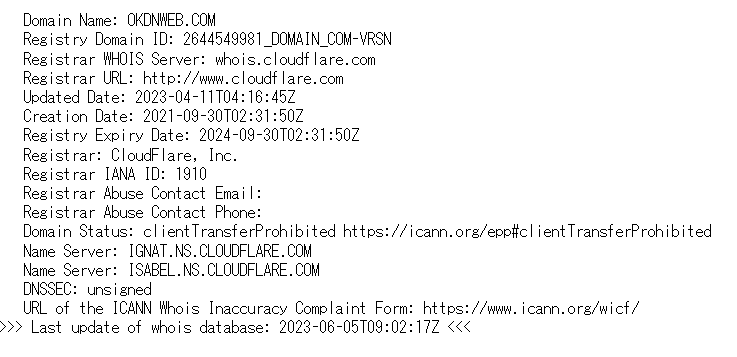スタードメインから Cloudflare へのドメイン移管手続き
今回初めてスタードメインから Cloudflare へのドメイン移管手続きを行いました。
Cloudflare のドメイン移管に関してあまり詳しい記事が無かったので、自分の忘備録として詳しくまとめてみました。
今回はスタードメインから Cloudflare へのドメイン移管を行いましたが、お名前.com、ムームードメインなどでも同じような流れになると思います。
少し長くなりますが、なるべく詳しく説明していきます。
目次
1.スタードメインで事前の契約・登録情報の変更
スタードメインでは下記の設定を確認し、必要に応じて変更します。
- Whois 代行を解除する
- Whois 情報を編集
- AuthCode の確認
- ドメイン移管ロックの解除
Whois 代行を解除する
該当ドメインのドメイン管理ツールを開きます。
Whois 情報の「登録情報変更」をクリックしてください。
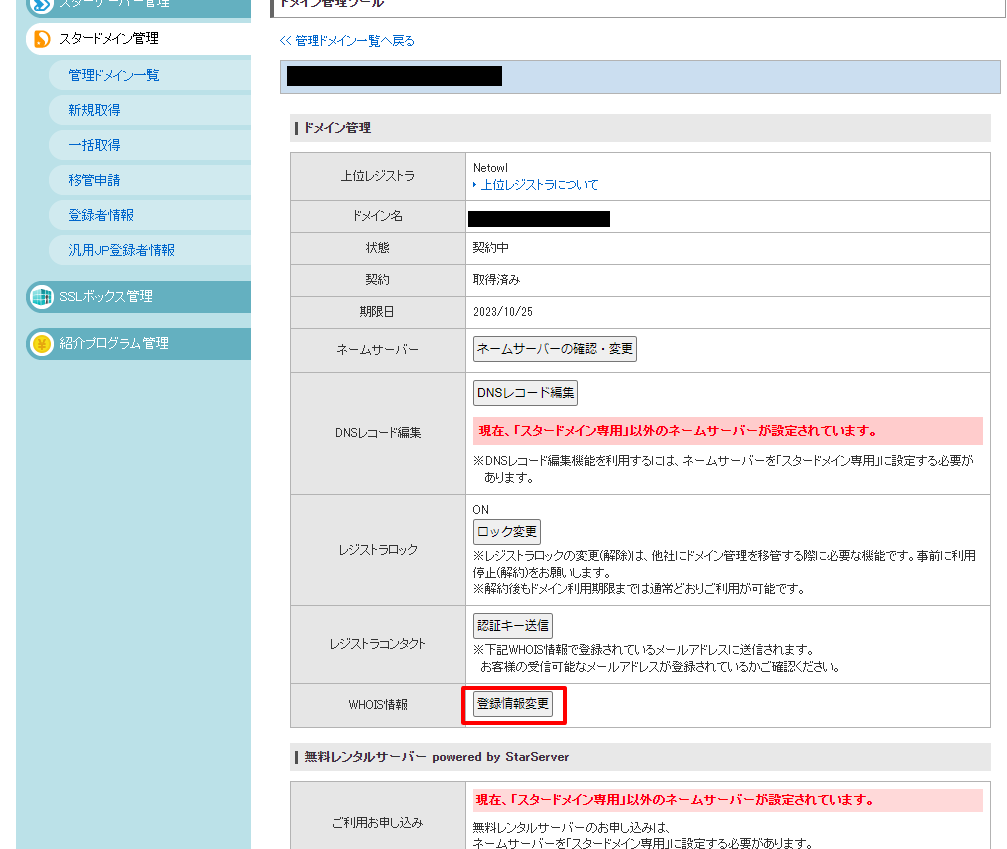
Whois 情報を編集
① Whois 代理公開が ON になっていたら、OFF にします。
② Whois 情報のメールアドレスを自分のメールアドレスに変更します。※ドメイン移管の認証メールがこのメールに届きます。
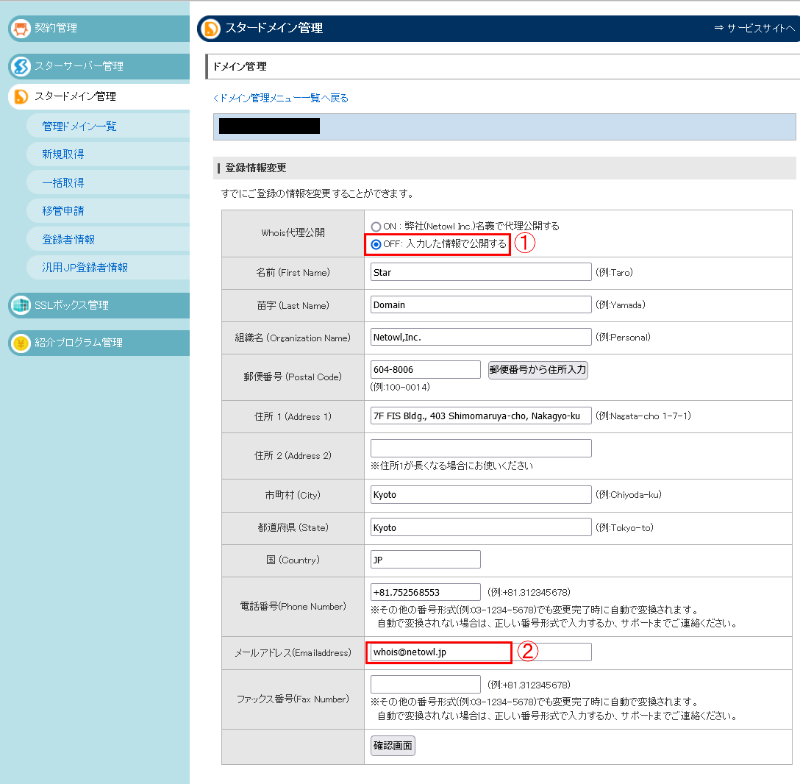
ドメインの利用停止(解約)
レジストラロックの変更(解除)を行う前にドメインの利用停止(解約)をする必要があります。
「利用中のサービス」より該当ドメインの「利用停止」をクリックしてください。
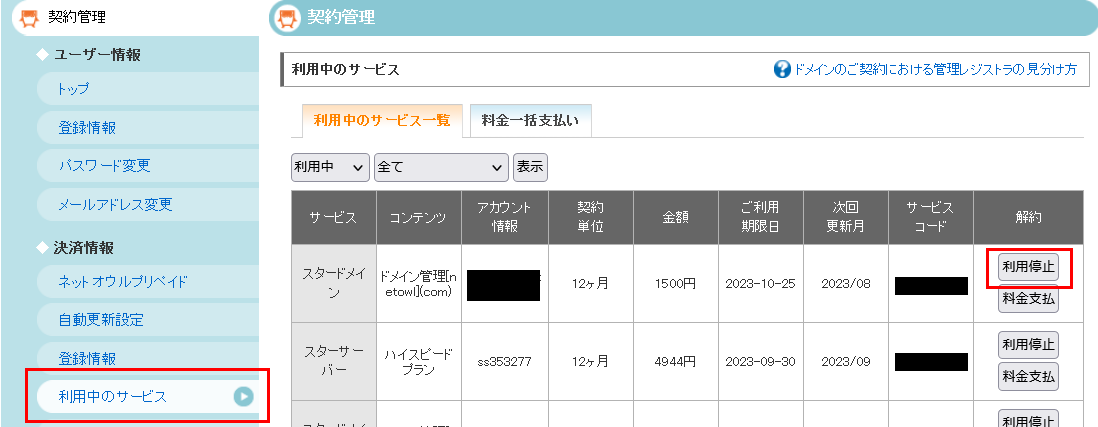
AuthCode(認証キー)の確認
「レジストラコンストラクタ」の「認証キー送信」をクリックしてください。
先程変更したメールアドレスに AuthCode(認証キー)が送信されます。
AuthCode(認証キー)は移管申請時に必要となります。
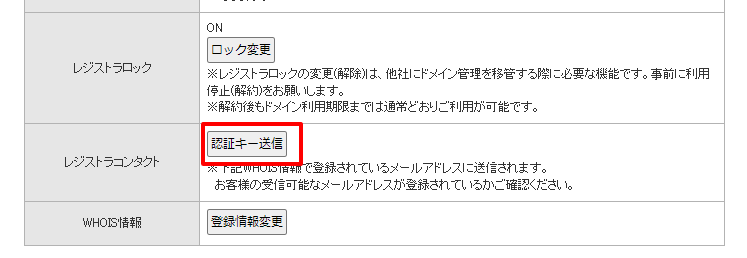
ドメイン移管ロックの解除
レジストラロックを ON から OFF に変更してください。
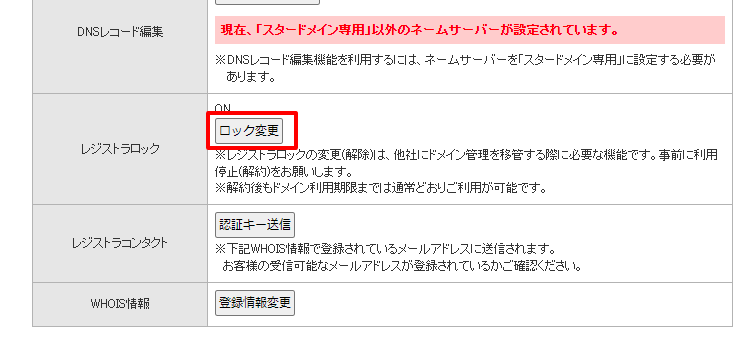
管理ドメイン一覧にて、ドメインが「解約」となっていることをご確認ください。

2.Cloudflare でドメイン移管申請
ここから Cloudflare にて設定を行います。
まず最初に Cloudflare のアカウントを作成し、サイトを登録した後でドメインの移管申請を行います。
Cloudflare のアカウント開設
Cloudflareにアクセスしてください。
右上のサインアップよりアカウントを開設します。
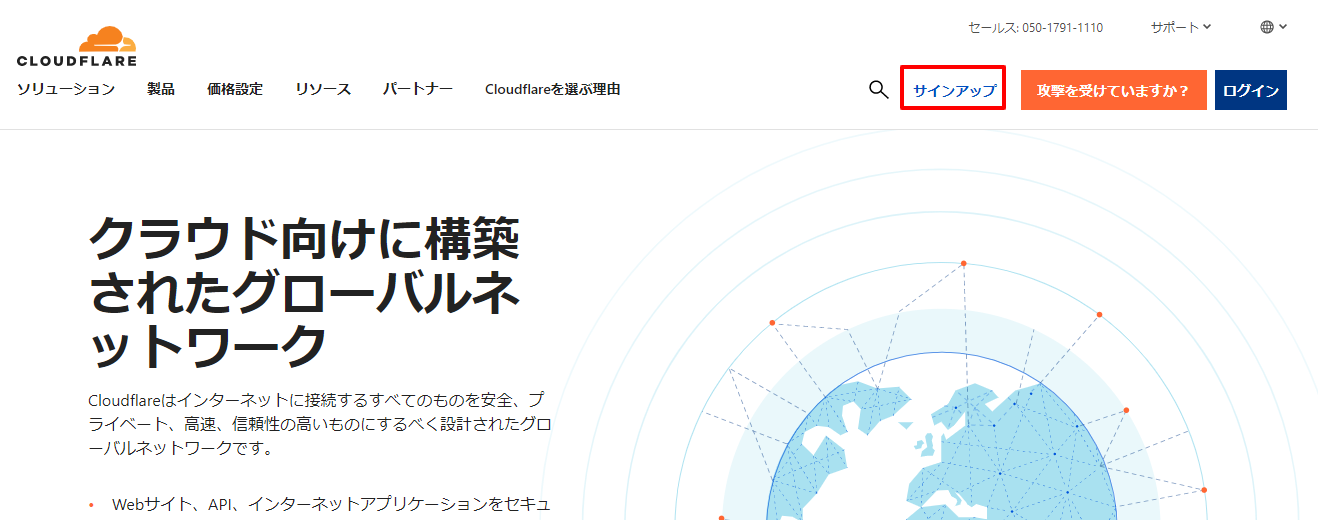
最初に英語の画面が開くので、右上の言語設定で日本語を選択します。
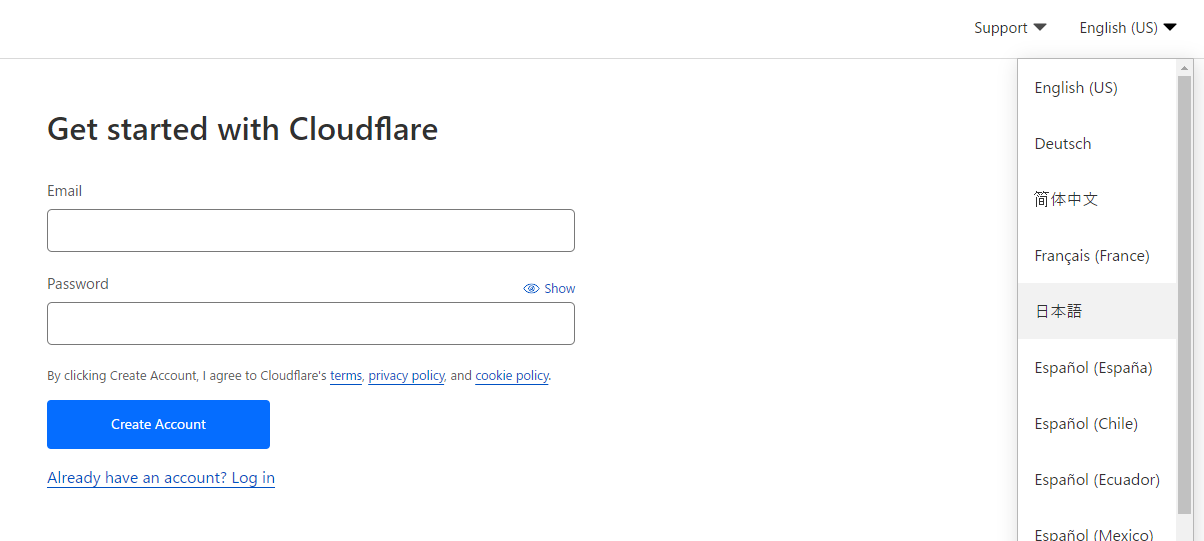
日本語の画面が表示されました。 メールアドレスとパスワードを設定して、アカウントを作成してください。
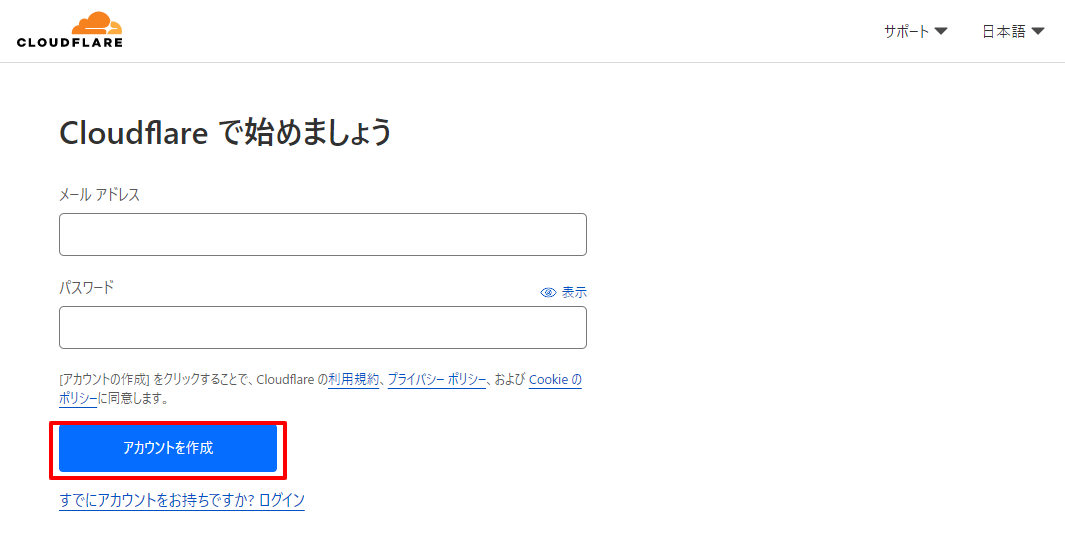
お支払い方法の追加
右上のマイプロフィールにて「請求」をクリックします。
左メニューの「お支払い情報」にてクレジットカードの情報を入力してください。
※私の楽天カードでは上手く登録できなかったので、PayPal で登録しました。もしかすると日本のクレジットカードは登録できないのかも
しれません。
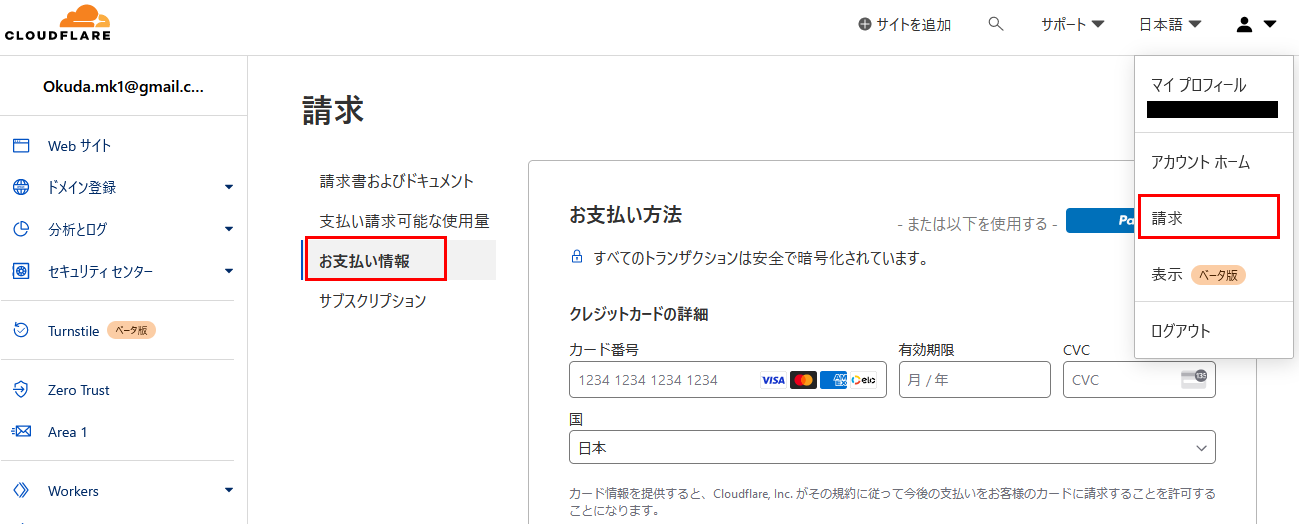
Cloudflare にサイトを登録
ドメイン移管の前に、CDN として Cloudflare を利用する設定を行います。
左メニューの web サイトにてサイトを追加します。
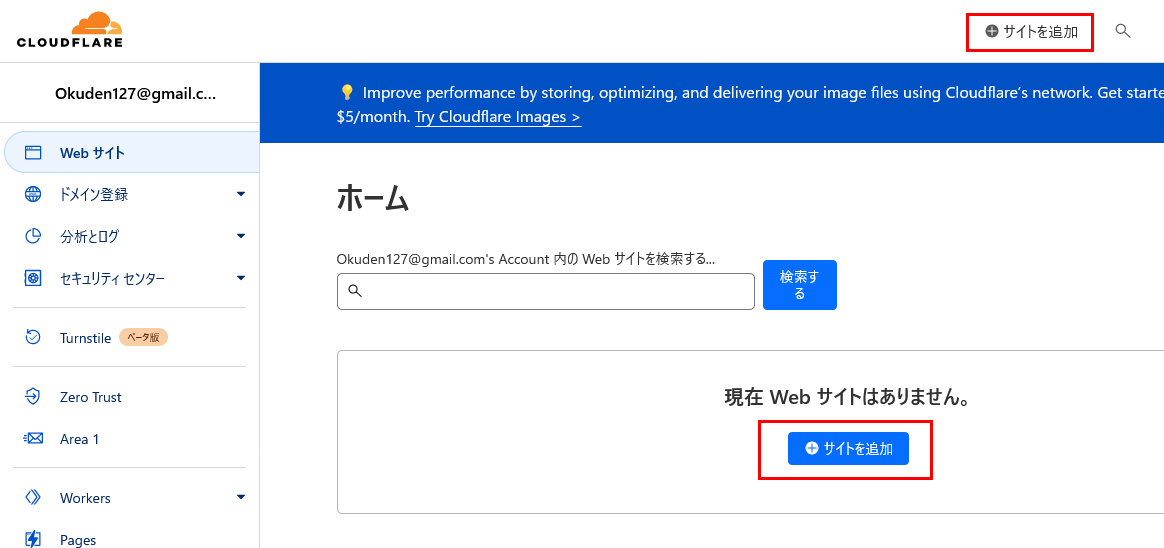
今回は特に高度な機能は必要ないので、Free プランを選択し、「続行」をクリックしてください。
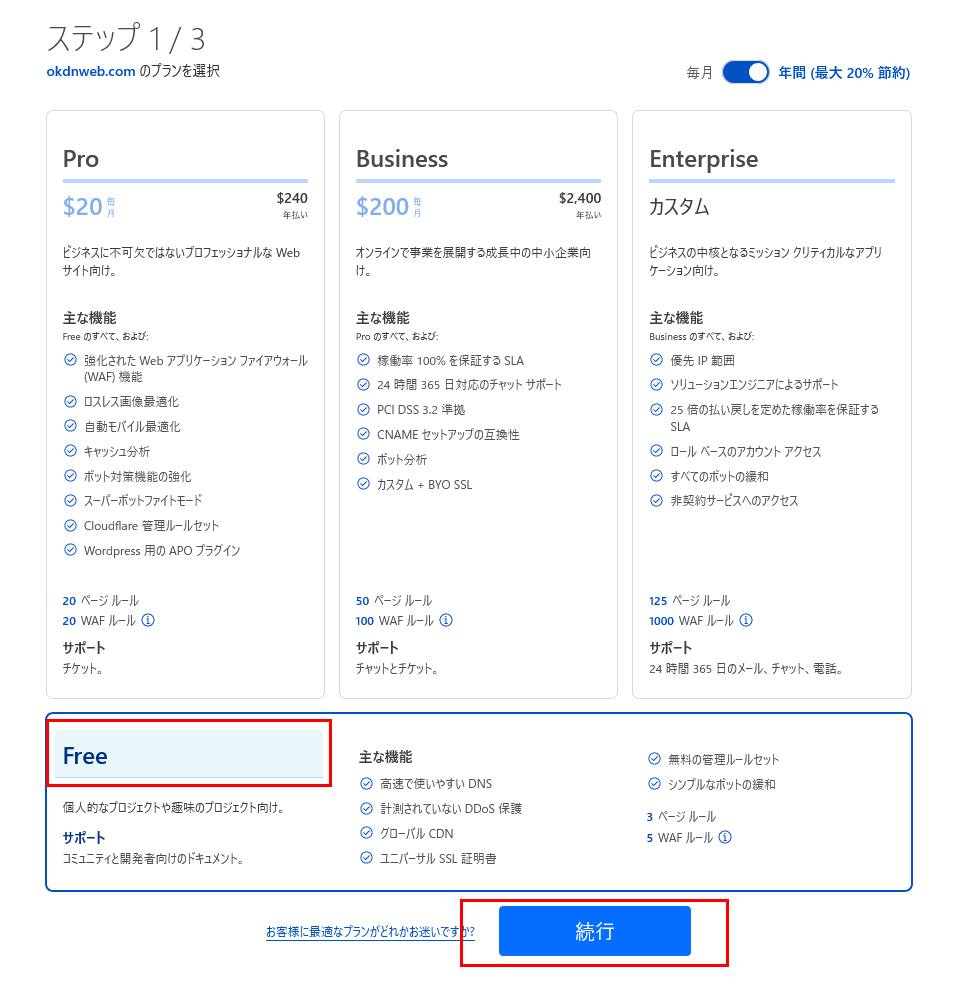
現在利用している DNS から Cloudflare の DNS に反映される内容が表示されます。
確認した上で、左下の「続行」をクリックしてください。
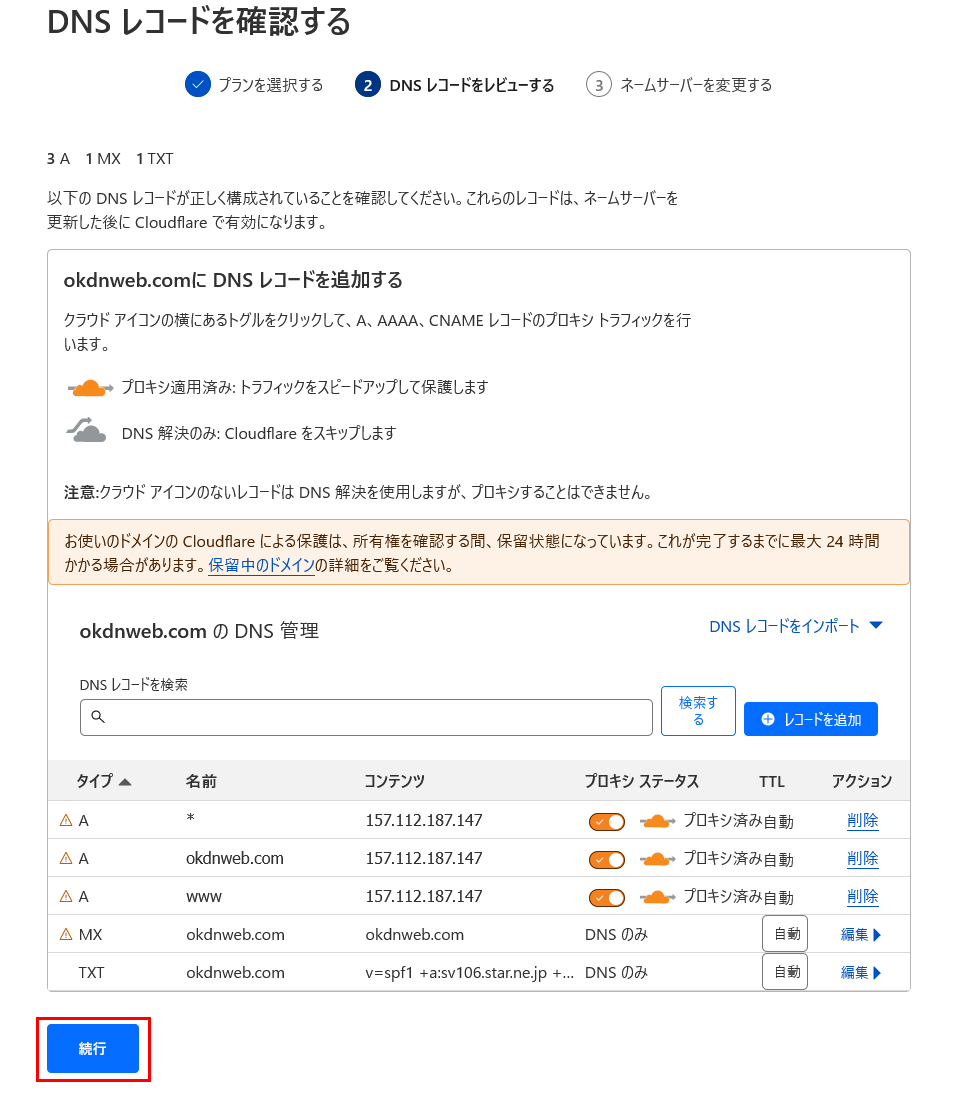
下記に記載されていますが、スタードメインのネームザーバーを Cloudflare の DNS に変更します。
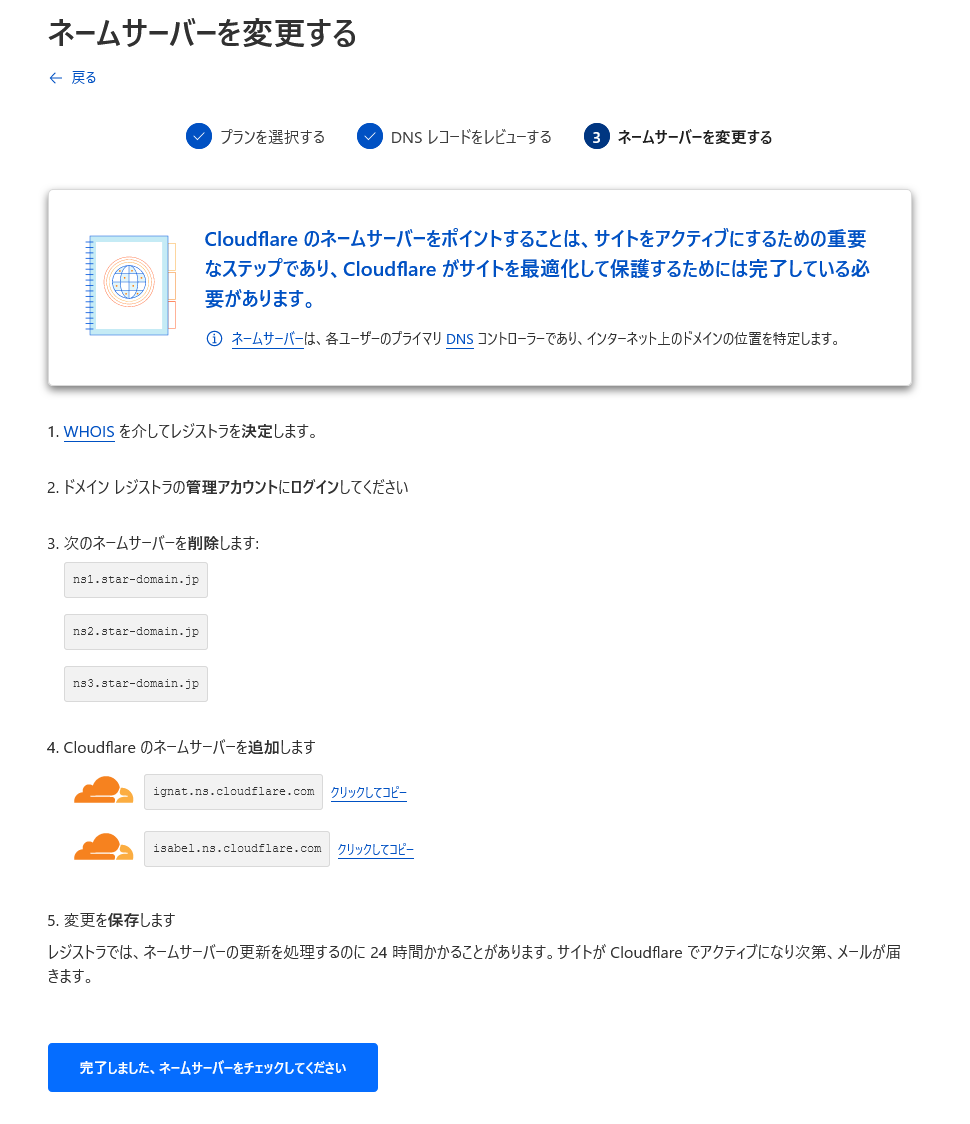
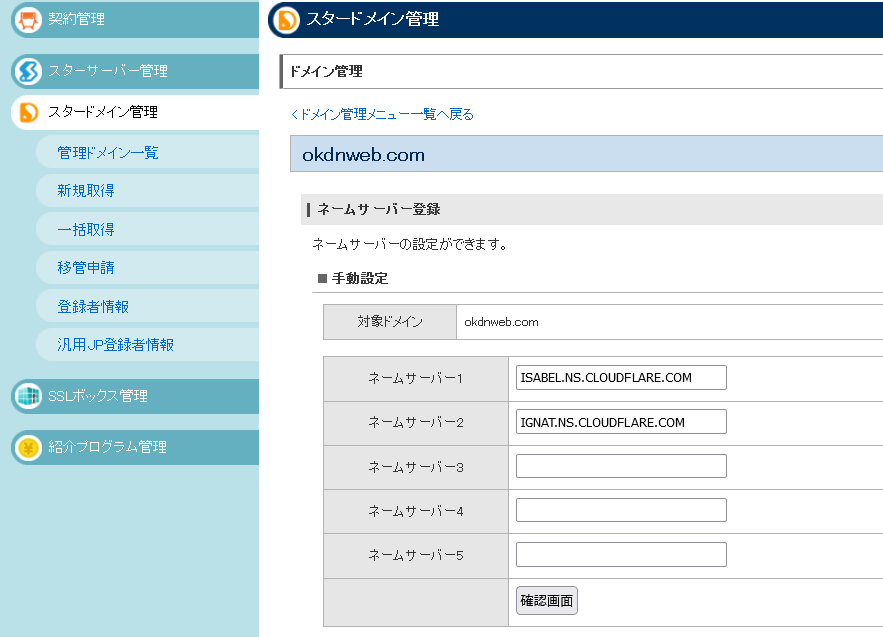
ドメイン移管申請
左メニューのドメインの移管をクリックします。
先程設定したドメインが表示されているのを確認し、右下の「ドメインを確認する」をクリックしてください。
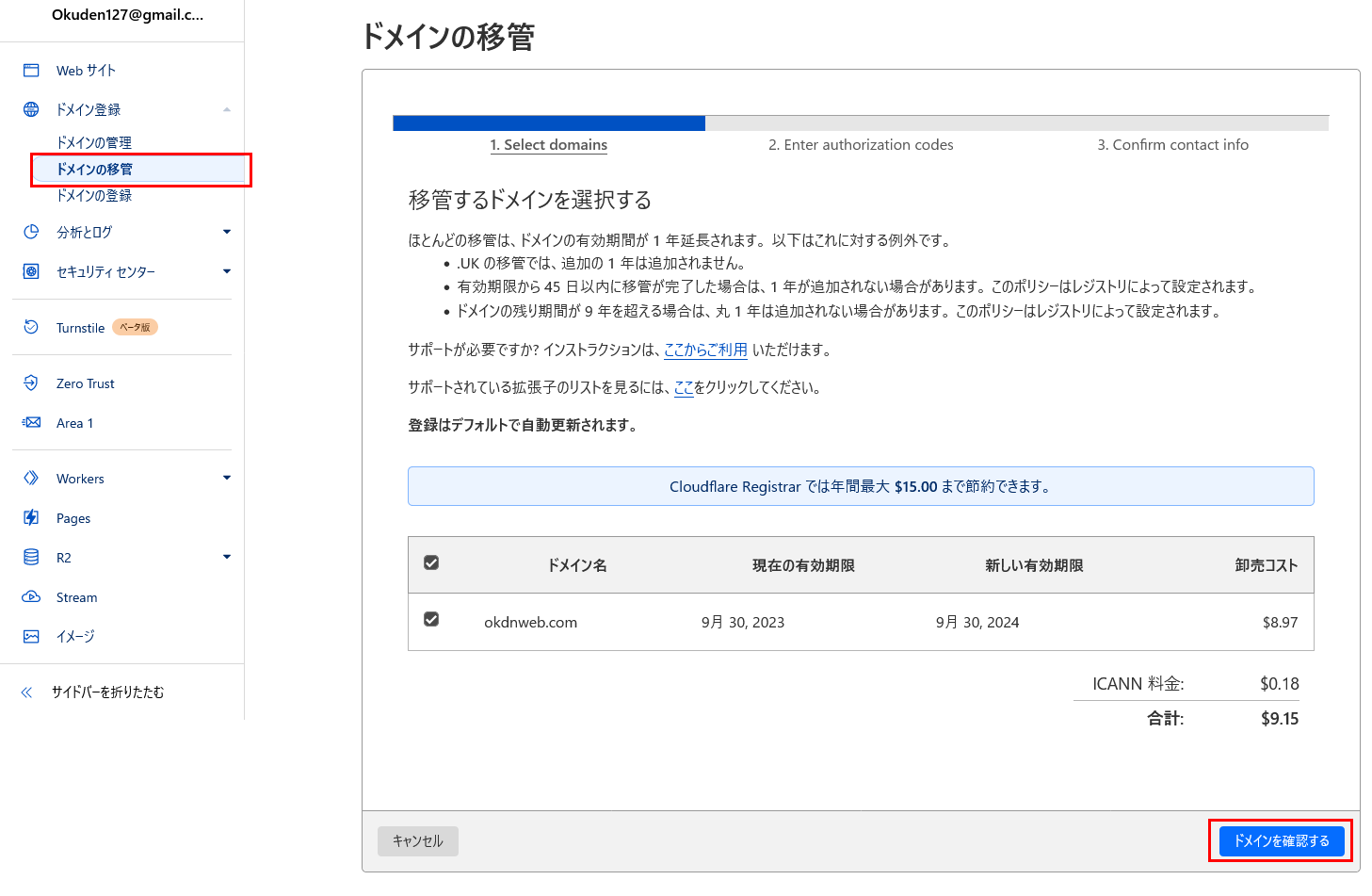
左下の承認コードに、スタードメインにて取得した AuthCode(認証キー)を入力してください。
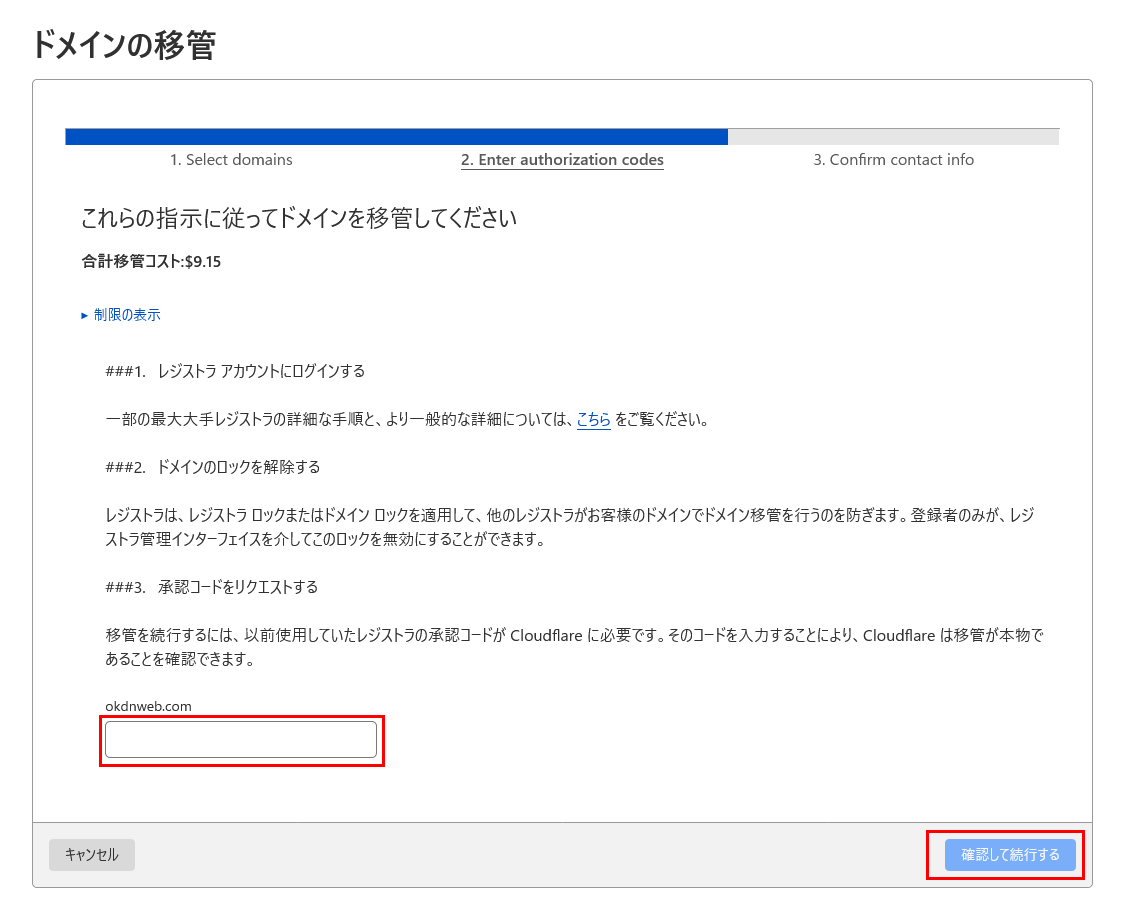
Whois の連絡先情報を以下に入力します。
最後に右下の「移管を確認して確定する」をクリックしてください。
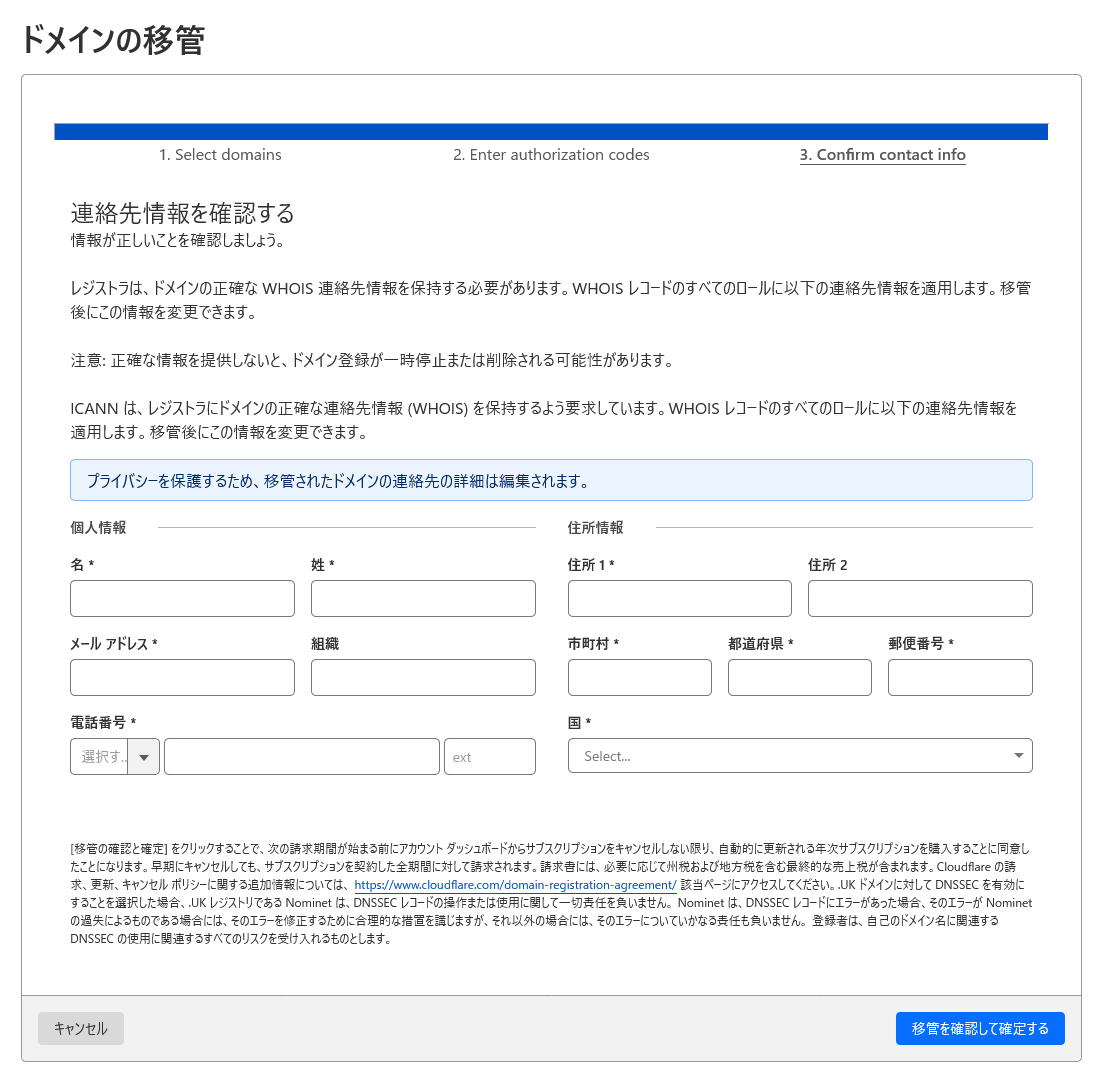
下記の画面が表示されると、ドメインの移管申請が開始されます。
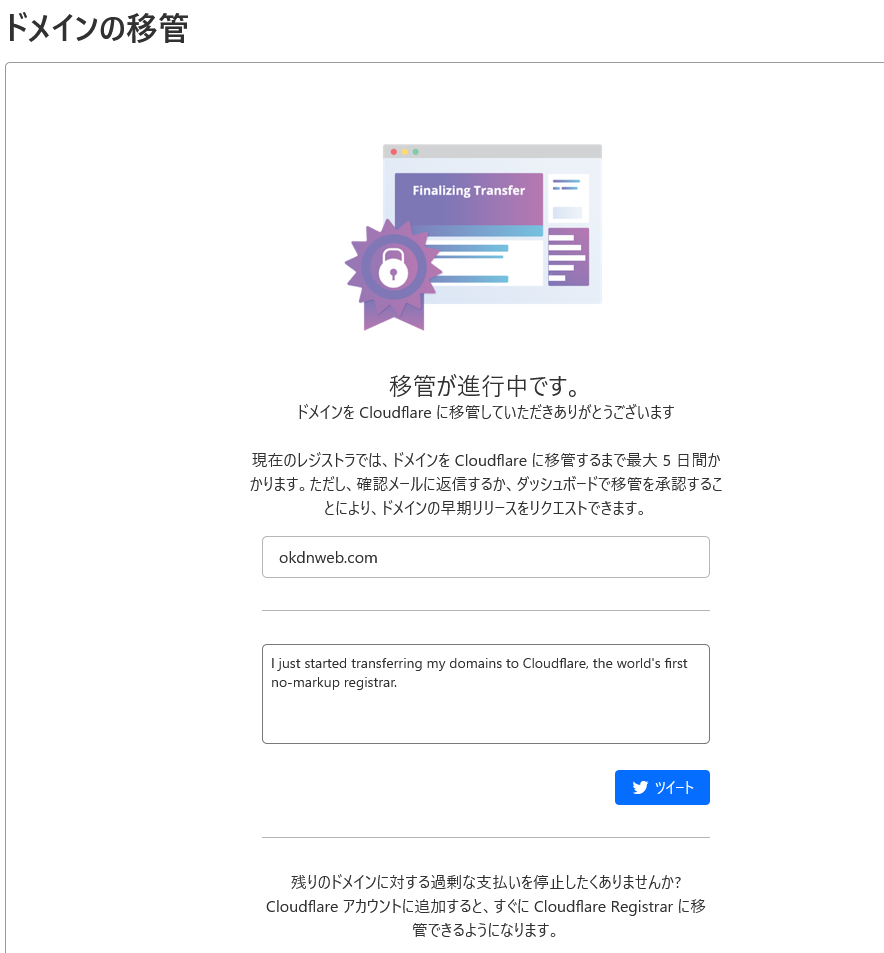
3.トランスファー申請の承認
Whois 情報のメールアドレス宛に移管要求のメール(移管元のレジストラ)が届きます。
指定された日までにキャンセルしない場合、トランスファー申請は自動承認されます。
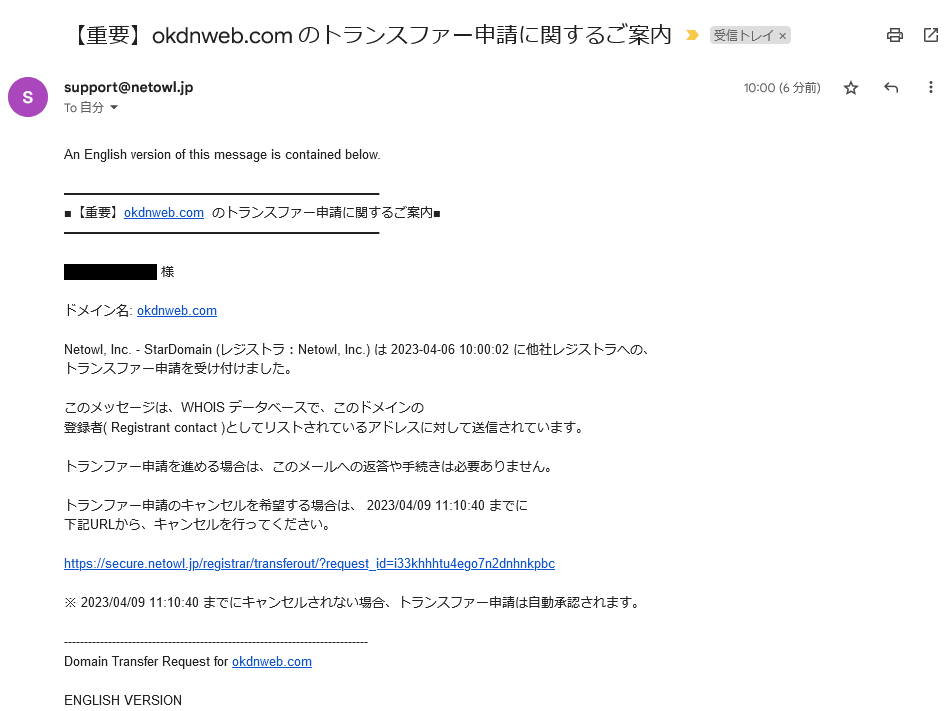
4. 移管手続き完了
ドメイン登録のドメインの管理をご確認ください。
ステータスがアクティブになっていたらドメインの移管が完了しています。
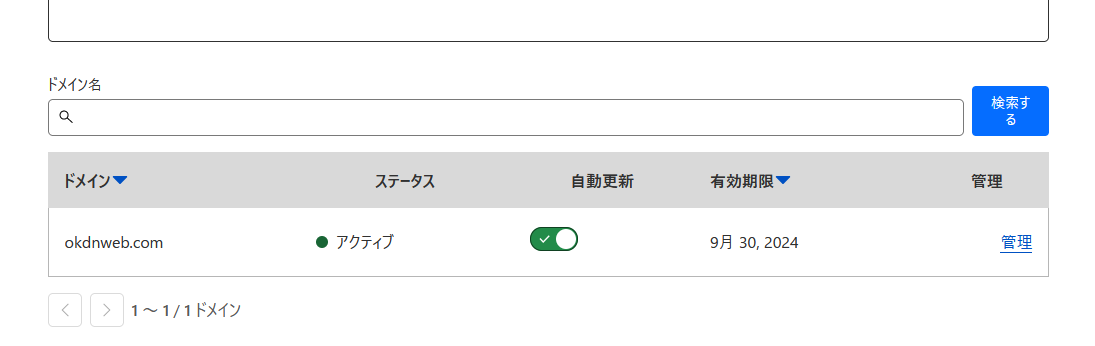
念の為、whois 情報を調べてみるとネームサーバーが Cloudflareのものになっていました。